1. 导入图像:
打开Photoshop软件,导入需要修改背景颜色的图像。
2. 创建新图层:
在图层面板中,复制图像的原始图层,创建一个新的图层作为背景。
3. 选择背景区域:
使用合适的选择工具(如套索工具、快速选择工具、魔术棒工具等),选择需要修改的背景区域。
4. 填充背景颜色:
在工具栏中选择填充工具(快捷键:G),确保前景色设置为您期望的背景颜色。
在选区上单击鼠标右键,选择"填充"。
在弹出的对话框中,选择"颜色"选项,然后点击"确定"。
5. 调整背景颜色:
在图层面板中,调整新图层的不透明度,以控制背景颜色的亮度和透明度。
可以使用调整图层功能(如色相/饱和度、亮度/对比度等),对背景颜色进行进一步的调整。
6. 遮罩和修复:
如果修改背景后,影响到了图像中的其他元素,可以使用图层蒙版或修复工具
(如修复画笔工具、修复修补工具等)进行修复和遮罩。
7. 最终调整与保存:
对修改后的图像进行最终的调整,如整体亮度、对比度、色彩等。
在菜单栏中选择"文件" > "导出" > "存储为Web所用格式",选择合适的格式和参数,保存修改后的图像。
8. 技巧与要点:
精确选择:使用适当的选择工具和选项,确保只选择到背景区域而不影响其他图像元素。
背景颜色选择:选择适合图像主题和氛围的背景颜色,考虑与主题相协调或形成对比的颜色。